La directive ePrivacy permet à certains cookies d'être exemptés de consentement s'ils remplissent l'un des critères suivants :
✅ Le cookie est utilisé "dans le seul but d'effectuer la transmission d'une communication sur un réseau de communications électroniques".
✅ Le cookie est "strictement nécessaire pour le fournisseur d'un service de la société de l'information explicitement demandée par le souscripteur ou l'utilisateur du service".
Notez qu'il ne dispense pas de l'obligation d'information et vous devez informer l'utilisateur de l'utilisation de ces cookies dans votre politique de confidentialité et/ou votre politique cookies.
Didomi vous permet de créer une finalité "nécessaire" que l'utilisateur ne pourra pas refuser.
Pour créer une finalité "nécessaire" vous devez :
- Créez une finalité custom.
- Liez la finalité à un partenaire ou plusieurs partenaires.
- Rendez-vous à l'étape Vendors & Purposes.
- Sélectionnez la finalité custom créée juste avant.
- Cochez la case Required à côté de votre finalité.
Créez une finalité custom
Afin de créer votre propre finalité :
- Rendez-vous dans Data Manager sur la rubrique de gauche.
- Cliquez sur PURPOSES.
- Cliquez sur + ADD PURPOSE.
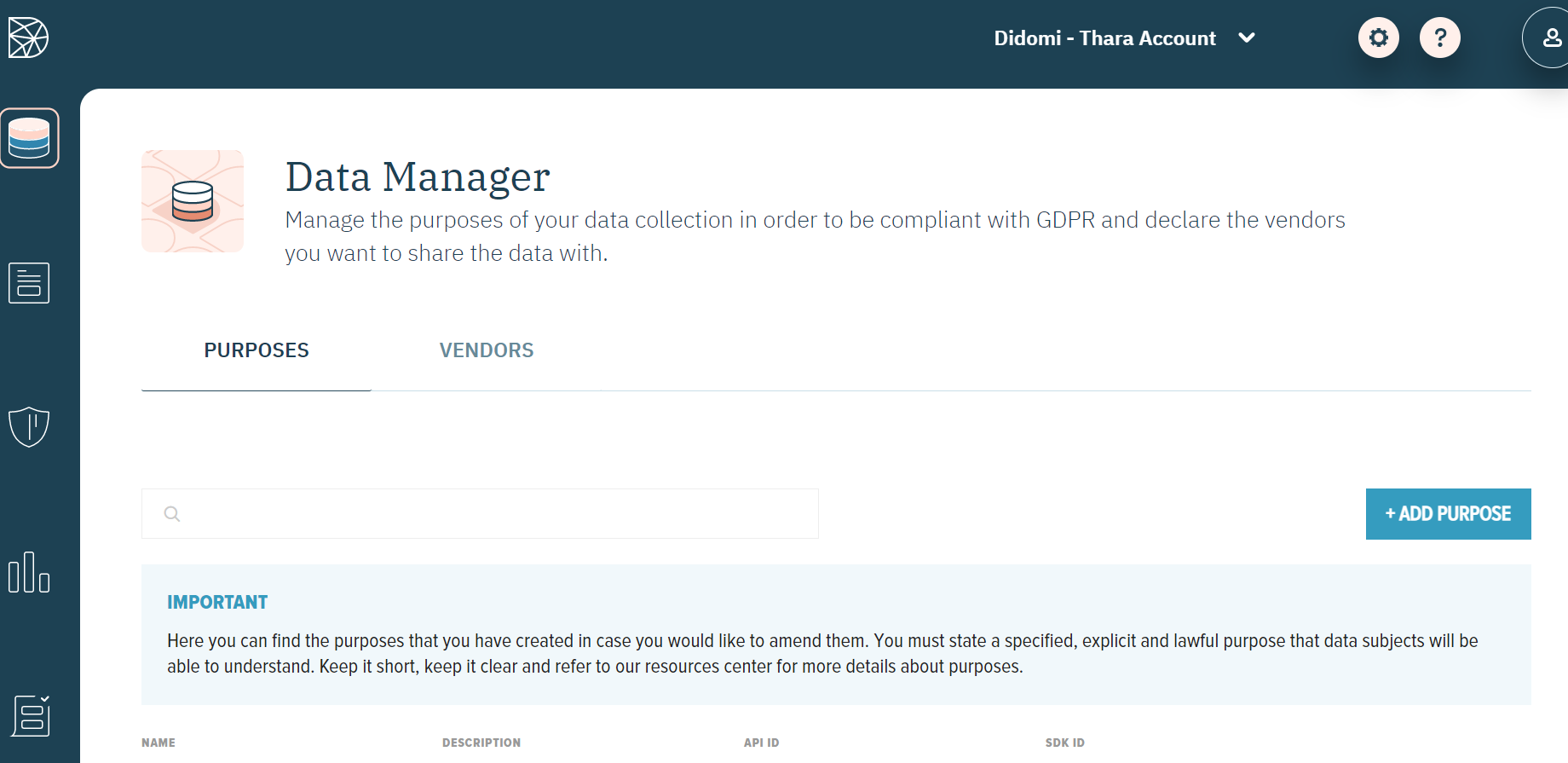
- Nommez votre finalité.
- Ajoutez une description dans le champ PURPOSE DESCRIPTION.
- Sauvegardez en cliquant sur le bouton SAVE en bas de la fenêtre lorsque vous avez terminé.
Par exemple, si vous souhaitez créer une finalité "nécessaire" :

Liez la finalité à un partenaire
Pour relier cette finalité à un vendor :
- Retournez dans l'étape de création de votre bannière dans VENDORS & PURPOSES.
- Pour cela, cliquez sur Consent Notices dans la rubrique à gauche sur votre écran : (1).
- Cliquez sur votre bannière, puis directement sur la rubrique VENDORS & PURPOSES : (2).
- Cliquez sur "+ NEW VENDOR" : (3).

- Remplissez les champs qui sont à votre disposition : nommez votre partenaire (dans l'exemple ici il sera nommé "Facebook").
- Ajoutez l'URL de sa politique de confidentialité.
- Vous retrouverez votre finalité personnalisée dans le menu déroulant dans la section PURPOSES.

Cochez la case "Required" à côté de votre finalité
- Allez à l'étape VENDORS & PURPOSES, depuis la section "Consent Notice" du menu à gauche.
- Cochez dans la liste de vendors le vendor que vous avez créé précédemment.
- Ensuite descendez jusqu'à la partie Purposes dans l'étape .

- Cochez la case REQUIRED pour rendre votre finalité nécessaire/requise.


- Cliquez sur SAVE en bas de l'écran lorsque vous avez fini !